macOS 12 Monterey jest dostępny jako publiczna beta. Owszem, może zawierać ukryte błędy, ale nie są przyczyną powstrzymanego procesu instalowania. Jeśli wierzyć forom Macowym, sam system wydaje się być stabilnym, a to znaczy, że błędy mogą być spowodowane konfiguracją Twojego Maca. Poniżej wymieniliśmy typowe przyczyny wystąpienia problemów podczas uaktualnienia do Monterey.

Dlaczego nie udaje się uaktualnić Maca do Monterey? To zależy od komunikatu o błędzie.
- Nie udało się zainstalować macOS na Twoim komputerze.
- Brak wolnego miejsca na wybranym woluminie.
- Nie udaje się kontynuować instalacji macOS.
Zajmiemy się niektórymi z tych błędów.
Wstrzymał się pasek postępu pobierania macOS Monterey
Często zdarza się, że okno uaktualnienia podaje, że “pobrano 11.73 GB z 11.73 GB” albo inne liczby. To daje błędne wrażenie, że pobieranie jest wciąż w toku. Ale faktycznie pobieranie już się ukończyło, a Mac weryfikuje olbrzymi plik o wielkości 12 GB.
Poczekaj trochę i spróbuj ponownie
Poczekaj jeszcze jakieś 15 minut. Teraz, otwórz folder „Aplikacje” i sprawdź, czy instalator się pojawił wśród aplikacji.
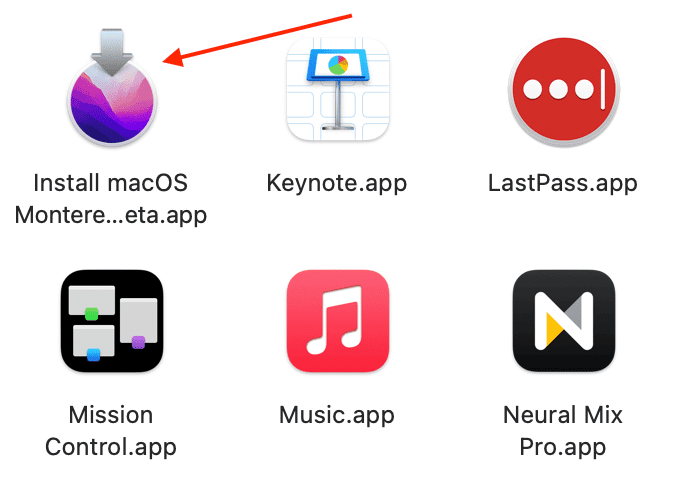
Brak miejsca do instalowania macOS Monterey
Typowa treść błędu będzie brzmiała jak „ Za mało wolnego miejsca na wybranym woluminie do uaktualnienia systemu”. Czy macOS Monterey naprawdę potrzebuje aż tyle miejsca?
Instalator ma wielkość 11.73 GB, ale system potrzebuje jeszcze 35+ GB miejsca do zainstalowania. Podczas pierwszego etapu instalacji Mac sprawdzi dostępną przestrzeń i, jak często się zdarza, przerwie instalowanie.
Uwolnij zajęte przez niepotrzebne rzeczy miejsce
CleanMyMac, popularny cleaner na Maca, podpowie czym jest zajęty dysk Twojego Maca. Możesz uruchomić darmową wersję CleanMyMac i wykorzystać moduł „Śmieci systemowe”.
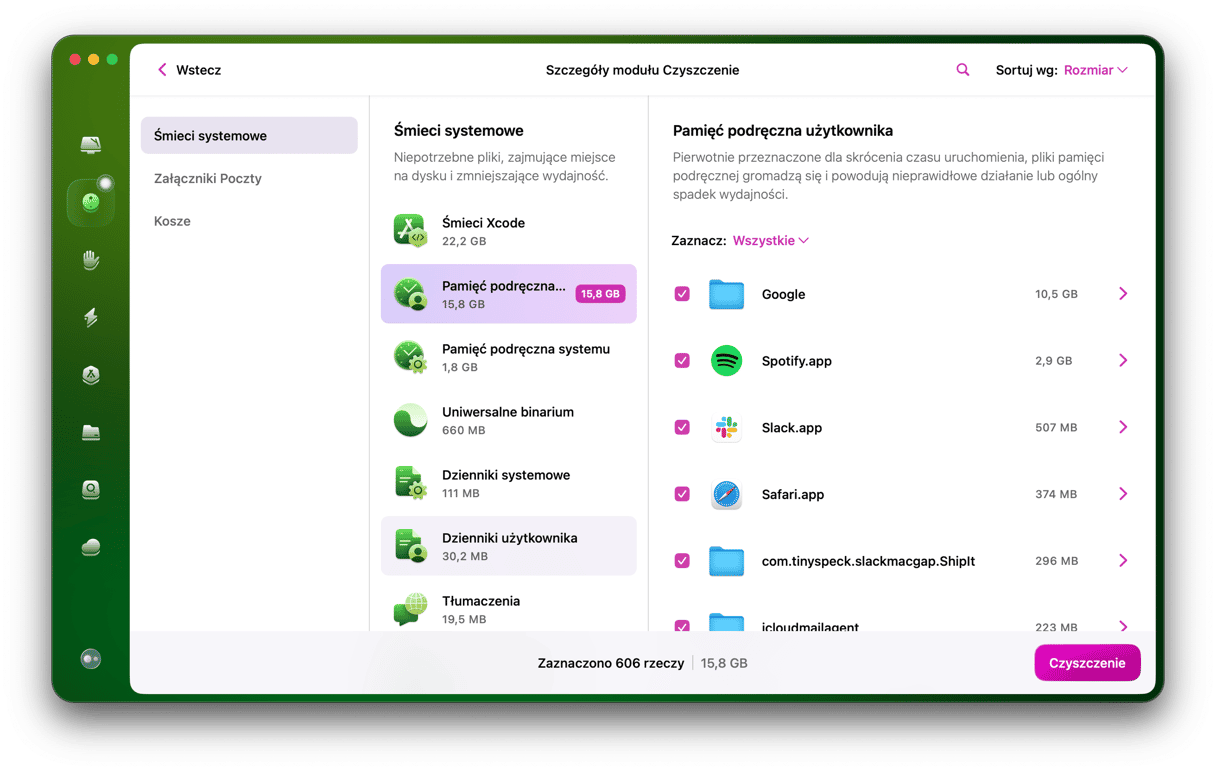
Darmowa edycja narzędzia jest dostępna tutaj. W moim przypadku, mogę uwolnić około 10 GB, zajęte przez przestarzałe pliki pamięci podręcznej, co potencjalnie pozwoli na pomyślne zainstalowanie macOS Monterey.
Albo uruchom funkcję „Optymalizuj dysk”
Funkcja „Optymalizuj dysk” jest wbudowanym narzędziem i również pozwoli na rozwiązanie tego problemu. Zasadniczą różnicą pomiędzy tę funkcją i CleanMyMac jest to, że ten ostatni skupia się na niepotrzebnych plikach. Zarazem funkcja systemowa wyświetla duże pliki użytkownika, który musi zadecydować czy są potrzebne.
Otwórz menu Apple > Ten Mac > Pamięć masowa.
Teraz kliknij „Zarządzaj…”
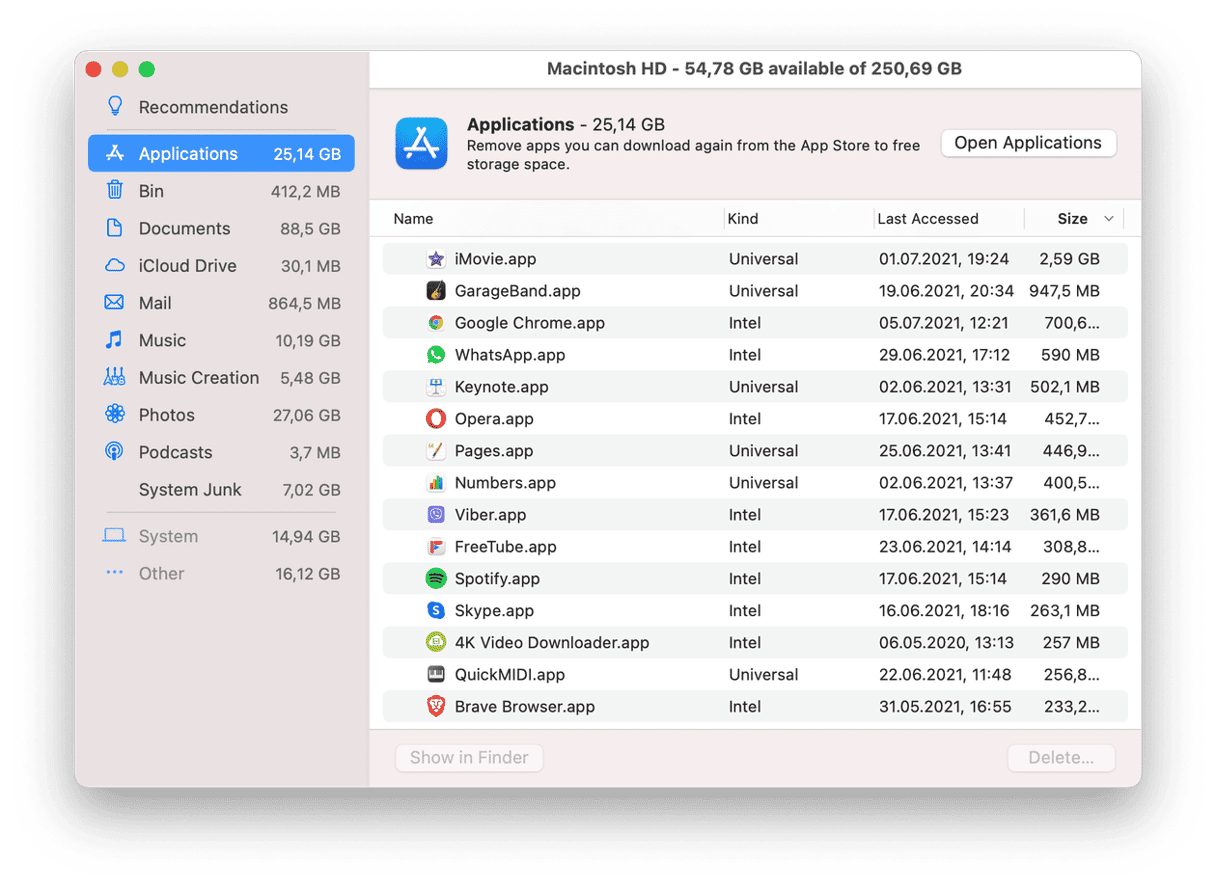
Pojednanie tych metod pozwoli na szybkie czyszczenie dysku, jeśli nie udaje się zainstalować macOS Monterey.
Nie udaje się zainstalować uaktualnienia macOS
Nierzadko możesz zobaczyć powiadomienie o tym, że „Nie udaje się kontynuować instalacji macOS.”
Sprawdź połączenie internetowe
Ten błąd może być spowodowany złym połączeniem internetowym. Przenieś Maca bliżej do routera Wi-Fi, ponieważ potrzebuje stabilnego połączenia do pobierania dużych plików.

Również, funkcja oszczędzania energii może usypiać Maca przy braku aktywności. Otwórz Preferencje systemowe > Bateria i tymczasowo przełącz ustawienie „Wyłącz wyświetlacz po:” w „Nigdy”.
Nie udaje się pobrać macOS Monterey
Jeśli czytasz ten artykuł po oficjalnym wydaniu macOS, znajdziesz uaktualnienie w Mac App Store. Również możesz wybrać Ten Mac > Przegląd > Uaktualnienia.
Pobierz system z Mac App Store
Po prostu wpisz „macOS Monterey” w polu wyszukiwania. Zrzut ekranu jest dla Big Sur, ale pomysł jest taki sam.

Nie działało?
Wykonaj kroki ponownie w trybie bezpieczeństwa.
Tryb bezpieczeństwa wyłącza niektóre z podstawowych procesów, które mogą przeszkadzać instalowaniu systemu.
Wyłącz Maca i poczekaj 10 sekund.
Wciśnij jednocześnie przycisk zasilania i Shift.
Puść klawisze, gdy pojawi się okno logowania.
W trybie bezpieczeństwa otwórz Mac App Store i spróbuj pobrać uaktualnienie jeszcze raz.
Inne błędy podczas instalowania macOS Monterey
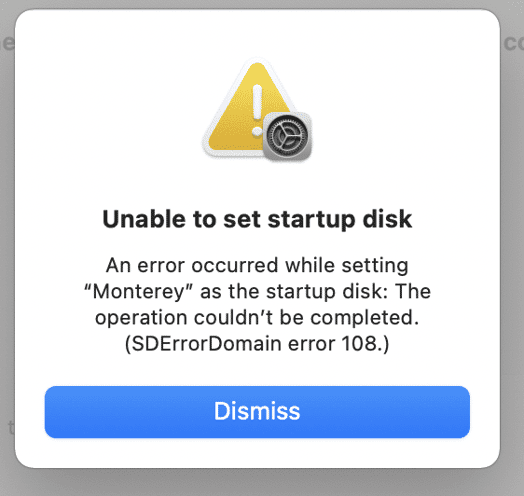
- Nie udało się zainstalować macOS Monterey na Macintosh HD.
- Nie udało się spersonalizować uaktualnienia. Spóbuj ponownie.
Te błędy mogą występować z kilku powodów:
- Mac nie pozwala na rozruch z dysku zewnętrznego.
- Dysk startowy został wymazany.
- Dysk startowy został sformatowany w złym formacie.
Uruchom tryb odzyskiwania systemu macOS
Dla Maców z procesorami Intel
Kliknij menu z logo Apple i wybierz „Uruchom ponownie”.
Trzymaj klawisze Command + R póki Mac restartuje.
Poczekaj, aż pojawi się okno macOS Utilities.
Dla Maców z procesorami M1
Kliknij logo Apple i wybierz „Wybierz”.
Naciśnij i trzymaj przycisk zasilania, aż póki nie wyświetli się napis „Loading startup options”. Wybierz Options > Continue.
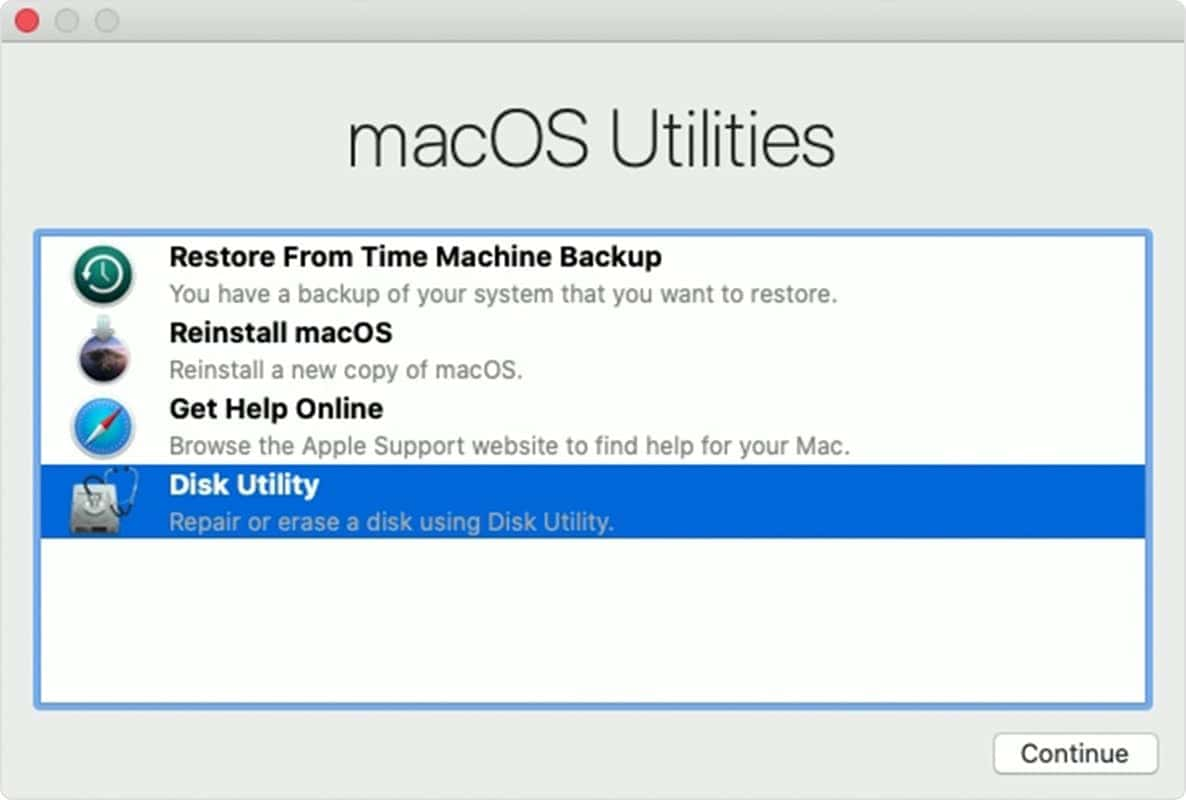
Jeśli wybierzesz opcję „Reinstall macOS”, zostanie przywrócony ostatni funkcjonalny system.
Inne dostępne w tym menu opcje:
Jeśli nie udaje się załadować system z dysku zewnętrznego
Jeśli nie udaje się uruchomić instalatora macOS ze startowego nośnika USB, sprawdź sekcję Utilities w górnym menu.
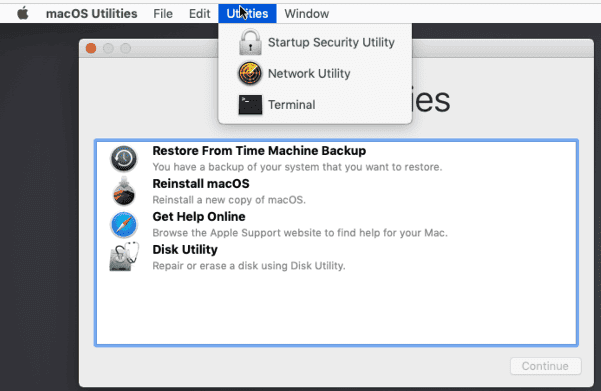
W tym menu znajdziesz narzędzie „Startup Security”. W tym panelu włącz opcję „Allow booting from removable media”. Następnie, uruchom Maca ponownie w trybie odzyskiwania systemu z podłączonym nośnikiem USB.
Dostajesz błąd o „spersonalizowaniu”
To poprzednie menu również zawiera Terminal. Użyj tego narzędzia wiersza poleceń, żeby zresetować hasło. Podobno ten problem występuje na poziomie Twojego konta. A sposób jego naprawienia wymaga resetowania hasła systemowego.
- Uruchom Terminal.
- Wpisz
resetpassword - Naciśnij Enter
- Wprost w Narzędziu dyskowym Ty zmożesz wymazać Maca, jeśli chcesz dokonać czystego instalowania systemu. Przypominamy, że musisz mieć kopię zapasową wszystkich danych.
Dlaczego zawsze powstają problemy z Makiem?
Jeśli często musisz rozwiązywać problemy, powiązane z aplikacjami, pamięcią masową itp, mamy narzędzie, które może Ci się spodobać.
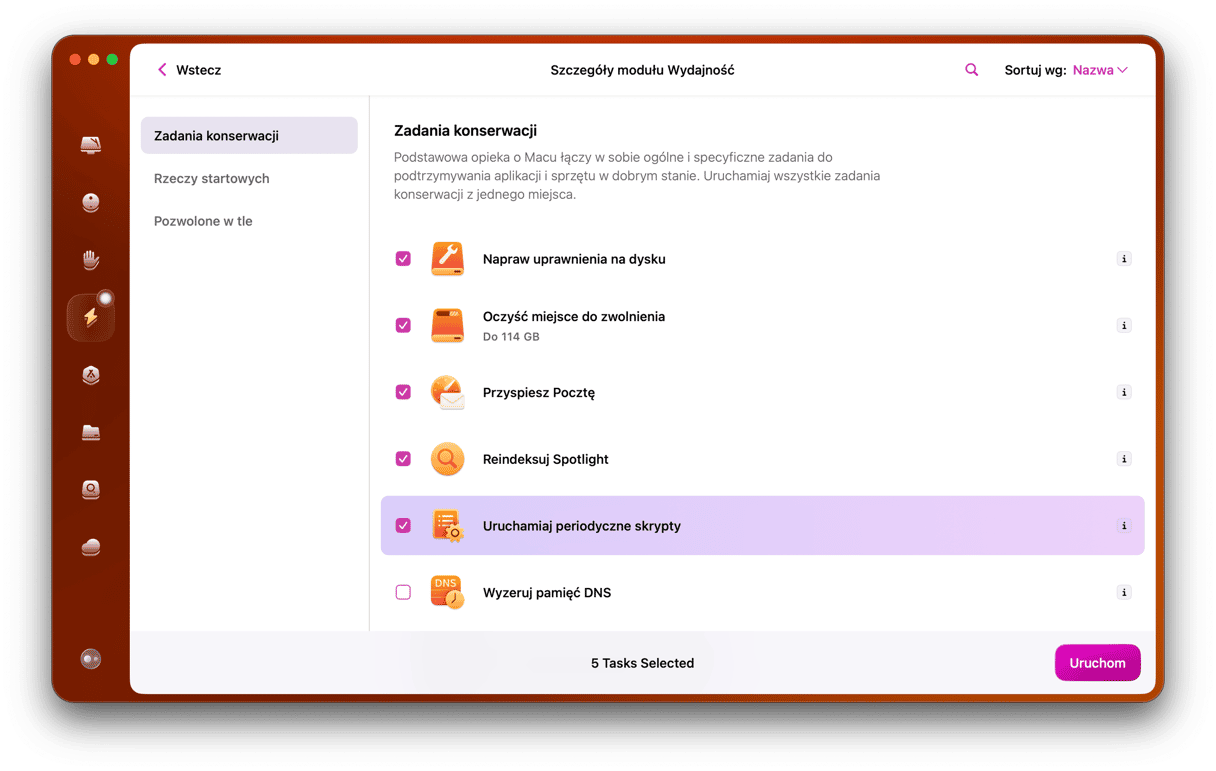
CleanMyMac od MacPaw jest uniwersalnym narzędziem do naprawienia problemów na Macu. Apka jest poświadczona przez Apple. Pozwala na:
- Czyszczenie miejsca, zajętego ukrytymi śmieciami.
- Usuwanie apek i wirusów w przeglądarkach.
- Optymalizowanie pamięci.
Łącznie zawiera 49 narzędzi do naprawienia typowych problemów Maca. Pobierz darmową wersję i wypróbuj go.
To był nasz przewodnik rozwiązywania problemów uaktualnienia Maca do Monterey. Pamiętaj, ze zawsze możesz przywrócić poprzednią wersję macOS z wykorzystaniem narzędzia „macOS Recovery”. Powyżej wyjaśniliśmy, jak z niego skorzystać. Miłego korzystania z nowego systemu macOS Monterey!






